¿Estás ansioso por compartir tus canciones favoritas con amigos, familiares o incluso colegas? No busque más allá de la función de listas de reproducción compartidas de Spotify llamadas listas de reproducción colaborativas. Crear y compartir listas de reproducción en Spotify nunca ha sido tan fácil. En esta guía completa, lo guiaremos a través del proceso, paso a paso, asegurándonos de que pueda aprender Cómo hacer una lista de reproducción compartida en Spotify.
Además, mostrando un herramienta gratuita de conversión de Spotify a MP3 que puede desbloquear el potencial de las experiencias musicales colaborativas y sumergirse en el mundo de las listas de reproducción compartidas en Spotify. ¡Empecemos!
Guía de contenido Parte #1: ¿Qué son las listas de reproducción compartidas o colaborativas en Spotify?Parte n.º 2: Cómo crear una lista de reproducción compartida en Spotify: su guía para las listas de reproducción colaborativasParte n.º 3: Cómo hacer que una lista de reproducción privada sea colaborativa en dispositivos móviles y de escritorioParte #4: Cómo administrar listas de reproducción compartidas o colaborativas en SpotifyParte n.º 5: Consejo adicional: la mejor forma de obtener listas de reproducción en SpotifyConclusión
Parte #1: ¿Qué son las listas de reproducción compartidas o colaborativas en Spotify?
Las listas de reproducción compartidas o colaborativas en Spotify son una forma fantástica de seleccionar y compartir música con otros. Estas listas de reproducción le permiten colaborar con amigos, familiares o incluso una comunidad más grande, creando una colección de música personalizada que todos pueden disfrutar.
A diferencia de las listas de reproducción regulares que son seleccionadas únicamente por una sola persona, las listas de reproducción compartidas permiten que varios usuarios contribuyan y agreguen canciones a la misma lista de reproducción. Esta función de colaboración fomenta un sentido de comunidad y compromiso, lo que la hace perfecta para fiestas, viajes por carretera o simplemente para descubrir música nueva juntos.
Con las listas de reproducción compartidas, puede invitar a otros a contribuir con sus pistas favoritas, lo que permite que todos los involucrados tengan voz en el contenido de la lista de reproducción. Ya sea que esté creando una lista de reproducción para un evento específico o simplemente quiera intercambiar gustos musicales, las listas de reproducción compartidas ofrecen una forma dinámica e interactiva de conectarse a través de la música.
Imagine la emoción de descubrir nuevos artistas, explorar diferentes géneros y crear una colección que refleje los diversos gustos y preferencias de todos los involucrados. Con listas de reproducción compartidas en Spotify, Las posibilidades son infinitas.
En la siguiente sección, nos sumergiremos en el proceso paso a paso de cómo crear una lista de reproducción compartida en Spotify, para que pueda comenzar a compartir su viaje musical con otros. ¡Prepárate para liberar el poder de la curación musical colaborativa!
Parte n.º 2: Cómo crear una lista de reproducción compartida en Spotify: su guía para las listas de reproducción colaborativas
Esta sección se centrará en los pasos principales para crear una lista de reproducción compartida en Spotify. Hablaremos sobre el proceso real que debe seguir para crear una lista de reproducción colaborativa.
Paso #1: Comenzar
- Visite el sitio web de Spotify o descargue la aplicación de Spotify en su dispositivo.
- Inicie sesión en su cuenta de Spotify o cree una nueva cuenta si aún no tiene una.
- Asegúrese de tener una suscripción activa de Spotify para acceder a todas las funciones de listas de reproducción compartidas.
Paso #2: Selección de la lista de reproducción adecuada
- Decide si quieres crear una nueva lista de reproducción o usar una existente para compartir.
- Considere el propósito y la audiencia de la lista de reproducción para elegir la opción más adecuada.
Paso #3: Agregar canciones a la lista de reproducción
- Abra su lista de reproducción elegida y haga clic en "Añadir canciones .
- Busque pistas, álbumes o artistas específicos para agregar a su lista de reproducción.
- También puede navegar a través de sus canciones guardadas, listas de reproducción o recomendaciones de Spotify para descubrir nueva música para incluir.
Paso #4: Personalización de la lista de reproducción
- Haga clic en el título de la lista de reproducción para editarla y darle un nombre significativo que refleje su tema o propósito.
- Agregue una descripción convincente que proporcione contexto o comparta cualquier información relevante sobre la lista de reproducción.
- Para personalizar aún más la lista de reproducción, haga clic en la portada de la lista de reproducción para cargar una imagen adecuada o elija una de las opciones disponibles de Spotify.
Paso #5: Hacer que la lista de reproducción sea compartida o colaborativa
- Haga clic derecho en la lista de reproducción y seleccione "Lista de reproducción colaborativa " de las opciones.
- Comparta la lista de reproducción con otros haciendo clic en "Compartir y seleccione su método de uso compartido preferido.
- Puedes directamente invitar a usuarios específicos de Spotify a colaborar en la lista de reproducción o generar un enlace para compartir para distribuirlo más ampliamente.
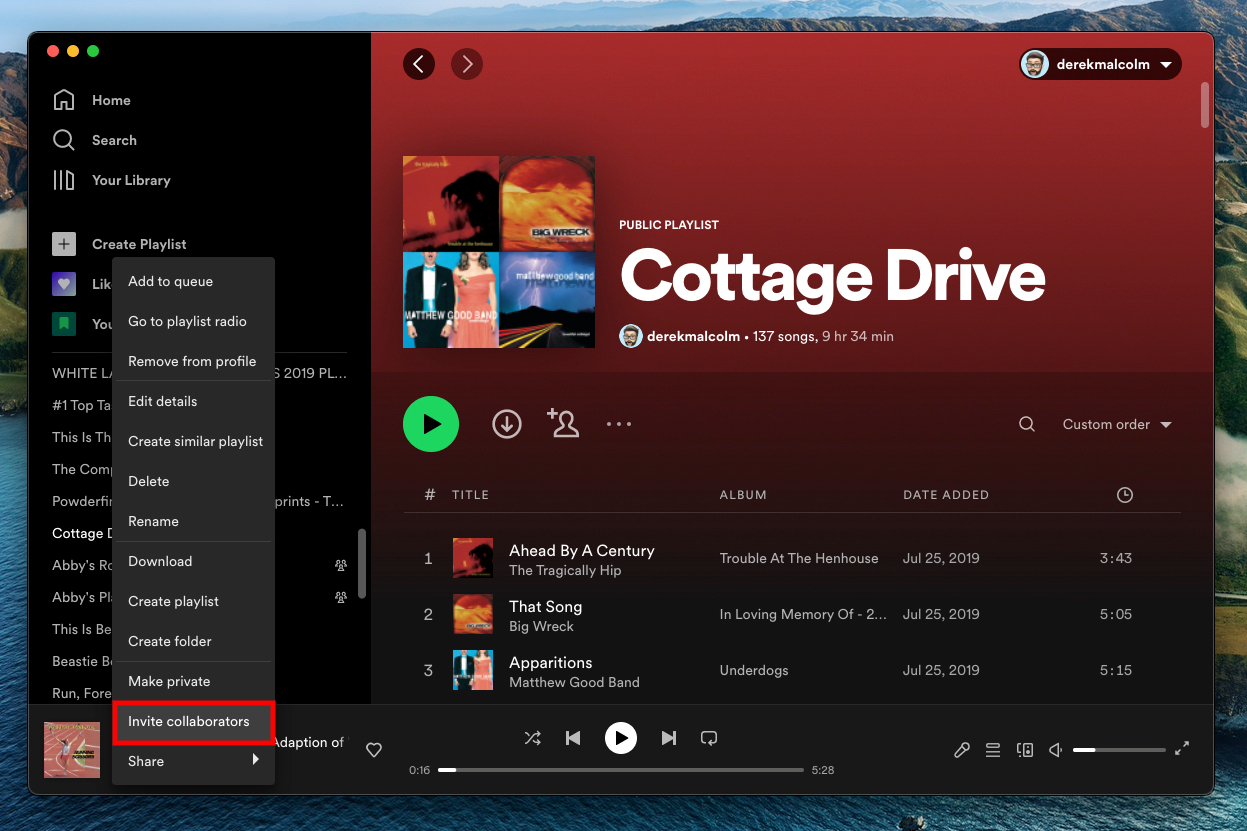
¡Felicidades! Ha creado con éxito una lista de reproducción compartida en Spotify y la ha hecho accesible para la colaboración.
Parte n.º 3: Cómo hacer que una lista de reproducción privada sea colaborativa en dispositivos móviles y de escritorio
También puede aprender a crear una lista de reproducción compartida en Spotify convirtiendo sus listas de reproducción privadas en compartidas. Para hacer que una lista de reproducción privada sea colaborativa en varios dispositivos y sistemas operativos, sigue estos pasos:
En Mac :
- Abre la aplicación de escritorio de Spotify en tu Mac.
- Cree una nueva lista de reproducción o seleccione una lista de reproducción privada existente.
- Haga clic derecho en la lista de reproducción y seleccione "Lista de reproducción colaborativa " de las opciones.
- Aparecerá un ícono pequeño, generalmente una persona con un símbolo más, junto al título de la lista de reproducción, lo que indica que ahora es una lista de reproducción colaborativa.
- Comparta el enlace de la lista de reproducción o invite directamente a usuarios específicos de Spotify a colaborar haciendo clic derecho en la lista de reproducción y seleccionando "Compartir "O"Copiar enlace de lista de reproducción ".
En Windows :
- Inicie la aplicación de escritorio de Spotify en su computadora con Windows.
- Cree una nueva lista de reproducción o seleccione una lista de reproducción privada existente.
- Haz clic derecho en la lista de reproducción y elige "Lista de reproducción colaborativa " del menú.
- Busque el icono de una persona con un símbolo más junto al título de la lista de reproducción, lo que indica que ahora es una lista de reproducción colaborativa.
- Comparta el enlace de la lista de reproducción o invite a colaboradores haciendo clic derecho en la lista de reproducción, seleccionando "Compartir ", y elegir el método de uso compartido apropiado.
En Android :
- Abra la aplicación Spotify en su dispositivo Android.
- Cree una nueva lista de reproducción o seleccione una lista de reproducción privada existente.
- Toque en el tres puntos (menú) junto al nombre de la lista de reproducción.
- Seleccionar "Hacer colaborativo " de las opciones.
- Aparecerá un mensaje de confirmación que indica que la lista de reproducción ahora es colaborativa.
- Comparta el enlace de la lista de reproducción o invite a usuarios específicos de Spotify tocando el "Compartir " y seleccionando el método de compartir deseado.
En iOS :
- Inicie la aplicación Spotify en su dispositivo iOS.
- Cree una nueva lista de reproducción o seleccione una lista de reproducción privada existente.
- Toque en el tres puntos (menú) junto al nombre de la lista de reproducción.
- Escoger "Hacer colaborativo " de las opciones.
- Aparecerá un mensaje de confirmación que indica que la lista de reproducción ahora es colaborativa.
- Comparta el enlace de la lista de reproducción o invite a colaboradores tocando el "Compartir " y seleccionando el método de uso compartido apropiado.

Parte #4: Cómo administrar listas de reproducción compartidas o colaborativas en Spotify
Ahora que ha aprendido a crear una lista de reproducción compartida en Spotify, debe aprender a mantenerla. Administrar una lista de reproducción compartida en Spotify implica supervisar las contribuciones, organizar la lista de reproducción y mantener su calidad. Siga estos pasos para administrar de manera efectiva su lista de reproducción compartida de Spotify:
Contribuciones de revisión:
Verifique regularmente la lista de reproducción para ver las nuevas adiciones de canciones hechas por colaboradores. Escuche las canciones agregadas para asegurarse de que se alineen con el tema de la lista de reproducción y mantengan la calidad deseada. Elimine cualquier pista inapropiada o fuera de tema.
Directrices del colaborador:
Establezca pautas para los colaboradores, como solicitarles que solo agreguen una cierta cantidad de canciones por semana o que se adhieran a un género específico. Comunique estas pautas para garantizar que la lista de reproducción compartida se mantenga cohesionada y cumpla con las expectativas de todos los colaboradores.
Curar y organizar:
Como administrador de la lista de reproducción, seleccione y organice las canciones para crear una experiencia auditiva perfecta. Considere el flujo, las transiciones y el ambiente general de la lista de reproducción. Reorganice las pistas, ajuste el orden y elimine las canciones que no se ajusten a la atmósfera deseada.
Actualizar y actualizar:
Actualice regularmente la lista de reproducción compartida con canciones nuevas para que siga siendo atractiva para los oyentes. Agregue nuevos lanzamientos, pistas de tendencias o cualquier música relevante que mejore el atractivo de la lista de reproducción. Considere actualizar la lista de reproducción según las temporadas, los eventos o los temas cambiantes.
Interactuar con los colaboradores:
Interactúe con los colaboradores de la lista de reproducción reconociendo sus contribuciones, apreciando sus elecciones de canciones o discutiendo posibles mejoras. Fomenta la comunicación y la colaboración entre los contribuyentes de la lista de reproducción para fomentar un sentido de comunidad y exploración musical compartida.
Promocionar la lista de reproducción compartida:
Utilice varios canales para promocionar su lista de reproducción compartida. Compártelo en plataformas de redes sociales como Instagram, comunidades musicales o foros relevantes. Anime a los colaboradores a compartir la lista de reproducción con sus redes también. Aproveche el poder del boca a boca y el intercambio social para aumentar la visibilidad de la lista de reproducción.
Buscar opiniones:
Busque regularmente comentarios de los oyentes y colaboradores de la lista de reproducción para comprender sus preferencias y hacer los ajustes necesarios. Anímelos a proporcionar sugerencias o recomendaciones para nuevas adiciones o mejoras para mejorar la calidad general de la lista de reproducción.
Al administrar de manera efectiva su lista de reproducción compartida de Spotify, puede mantener su cohesión, mantenerla actualizada y brindar una experiencia musical agradable para todos los oyentes.
Parte n.º 5: Consejo adicional: la mejor forma de obtener listas de reproducción en Spotify
Ahora sabes Cómo hacer una lista de reproducción compartida en Spotify, tenemos una herramienta extra para ti. Desbloqueador de música de Spotify es un software de terceros diseñado para ayudar a los usuarios a descargar y convertir música de Spotify a varios formatos de audio, como MP3, FLAC, WAV y más.
Descargar gratis Descargar gratis
Este software permite a los usuarios evitar las limitaciones del DRM de Spotify (Administración de derechos digitales) y disfrute de sus canciones favoritas sin conexión en cualquier dispositivo.
Aquí se explica cómo utilizar la herramienta:
- Abra Spotify Music Unlocker y haga clic en "Abra el reproductor web de Spotify .
- Inicie sesión en su cuenta de Spotify o cree una nueva si no tiene una.
- Para agregar un álbum o una lista de reproducción a la lista de conversión, haga clic en el verde "add ". También puede arrastrar y soltar el título del álbum o de la lista de reproducción en el icono verde "añadir".
- Para agregar una sola canción a la lista de conversión, arrastre y suelte el título de la canción en el cartel azul.
- Elija el formato de salida deseado de la lista de opciones: MP3, M4A, WAV o FLAC. También puede especificar la carpeta de salida.
- Seleccione una o más pistas y haga clic en "Convertir " para iniciar el proceso de conversión.

La gente también Leer Cómo agregar música de YouTube a Spotify: una guía paso a paso Cómo agregar música a un video desde Spotify: la guía definitiva
Conclusión
Una de las características clave de Spotify Music Unlocker de iOS-Unlocker es su capacidad para conservar la calidad de audio original al convertir las pistas de Spotify. Esto asegura que los archivos convertidos mantengan la misma fidelidad que las canciones originales de Spotify. Ya tienes el conocimiento sobre Cómo hacer una lista de reproducción compartida en Spotify, todo lo que necesitas ahora son canciones de alta calidad. ¡Solo toma Spotify Music Unlocker hoy!
Escrito por Rosie
Última actualización: 2023-05-25